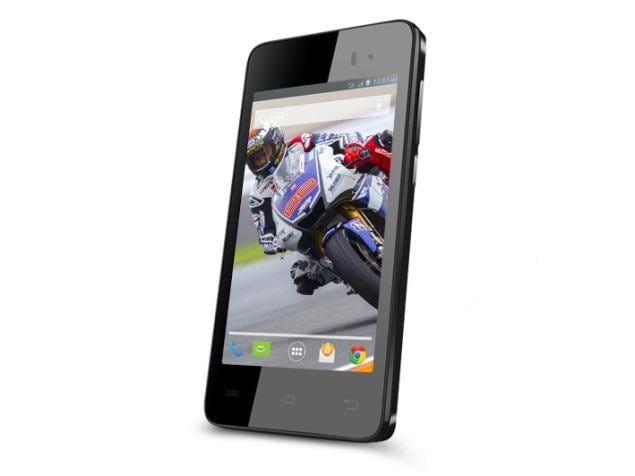Kopiranje in lepljenje besedila na Macu: 3 načina za to in povečanje produktivnosti
Če ste pravkar kupili Mac in prispeli na platformo Apple, morda ne veste vsega, kar vam lahko ponudi. Ne samo na ravni programske opreme, ekskluzivnih aplikacij ali funkcij, ampak tudi bližnjic. Da bi vam pomagali povečati produktivnost in si olajšali delo, vam spodaj ponujamo preprosto vadnico. Kako lahko kopirate in prilepite besedilo na Mac? Na kakšne načine lahko to storite hitro in udobno? Bomo videli spodaj. Zelo je podobno tistemu, kar bi počeli v sistemu Windows, vendarmacOSprinaša nekaj razlik.
Bližnjične tipke za kopiranje in lepljenje besedila
Kot sem rekel zgoraj, je v sistemu Windows zelo podoben sistem. Primer je, da se tipkovnica Mac nekoliko spremeni. Tipke, kot je Command (Cmd), ki bi bila ta funkcija, pomagajo izvajati bližnjice, ne da bi se morali zateči k nadzoru, kot v drugih sistemih in opremi. Tako vidimo, da lahko besedilo kopiramo naprejAppleizdelkov, moramo le še naslednje:
- Izberite besedilo, ki ga želite kopirati, in pritisnite Cmd + C tipke. To bo kopirano.
Ko je tisto, kar iščete, da izrežete besedilo, se stvar spremeni. Namesto da dodate C, morate dodati X, ki je tik ob njem, da bo enako udobno.
- Izberite besedilo, ki ga želite izrezati, in pritisnite Cmd + X tipke.
Za konec lahko naredite nekaj podobnega. Uporabljeni ključ je desno od preostalih dveh, to je, da prilepite besedilo s to bližnjico:
Kliknite kurzor, kamor želite prilepiti, in pritisnite Cmd + V tipke.

Kopirajte in prilepite besedilo v Mac z desnim gumbom miške
Seveda za tiste, ki jim bližnjice ne uspejo, obstajajo še drugi načini. Ena izmed njih je miška. Besedilo lahko izberemo na enak način in ga nato kliknemo z desnim gumbom miške ali tako, da pridržimo sledilno ploščico. Nato izberemo v spustnem meniju funkcijo izreži ali prilepi. Ko premaknemo kurzor tja, kamor ga želimo prilepiti, naredimo enako, vendar v meniju izberemo funkcijo Prilepi.
Tretja možnost: urejanje v meniju vrstice
Izberite besedilo in premaknite kazalec v meni Bar, na Uredi zavihek. Tam najdemo možnosti za kopiranje, izrezovanje in celo lepljenje, skupaj z navedbo bližnjice na tipkovnici. Od tam je zelo enostavno urejati besedilo in dostopati do vseh teh funkcij. In če poznamo te tri gibe, lahko bolje uredite naše besedilo in delajte na način, ki nam najbolj ustreza. V mojem primeru je najbolj udobna tipkovnica, toda vsaka oseba je svet.
Glej tudi: Kako izbrisati eno datoteko iz smetnjaka na Macu?